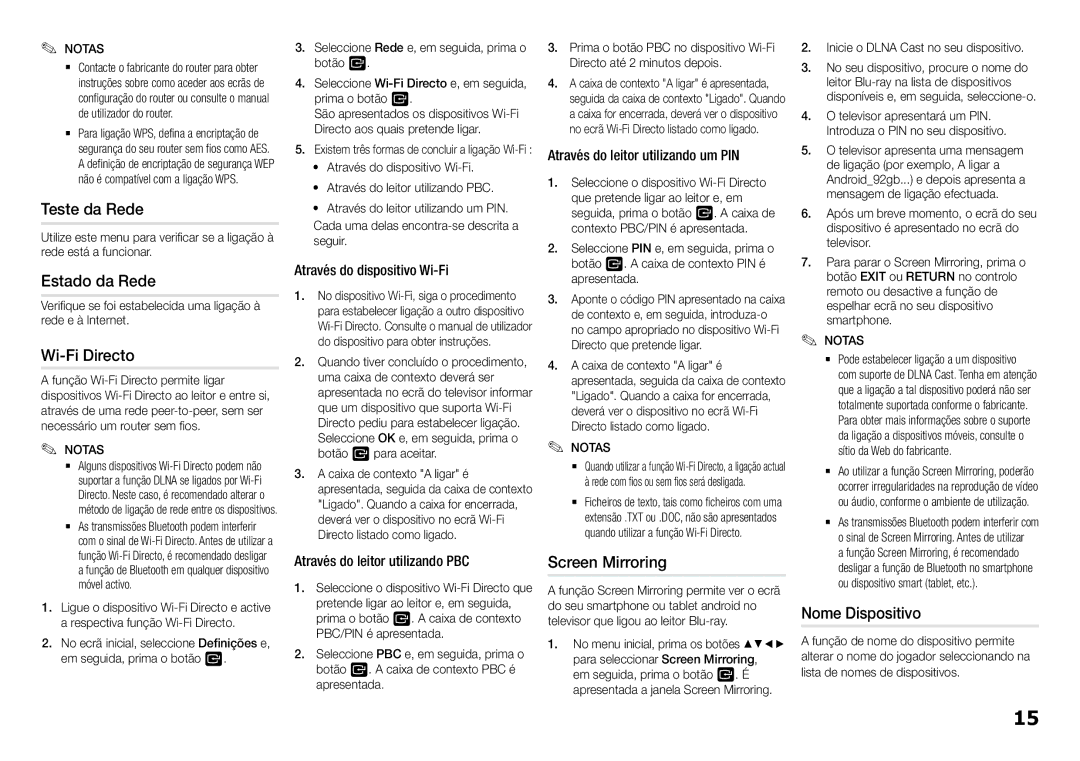✎✎ NOTAS
`` Contacte o fabricante do router para obter instruções sobre como aceder aos ecrãs de configuração do router ou consulte o manual de utilizador do router.
`` Para ligação WPS, defina a encriptação de segurança do seu router sem fios como AES. A definição de encriptação de segurança WEP não é compatível com a ligação WPS.
Teste da Rede
Utilize este menu para verificar se a ligação à rede está a funcionar.
Estado da Rede
Verifique se foi estabelecida uma ligação à rede e à Internet.
Wi-Fi Directo
A função
✎✎ NOTAS
`` Alguns dispositivos
`` As transmissões Bluetooth podem interferir com o sinal de
1.Ligue o dispositivo
2.No ecrã inicial, seleccione Definições e, em seguida, prima o botão v.
3.Seleccione Rede e, em seguida, prima o botão v.
4.Seleccione
São apresentados os dispositivos
5.Existem três formas de concluir a ligação
•Através do dispositivo
•Através do leitor utilizando PBC.
•Através do leitor utilizando um PIN. Cada uma delas
Através do dispositivo Wi-Fi
1.No dispositivo
2.Quando tiver concluído o procedimento, uma caixa de contexto deverá ser apresentada no ecrã do televisor informar que um dispositivo que suporta
3.A caixa de contexto "A ligar" é apresentada, seguida da caixa de contexto "Ligado". Quando a caixa for encerrada, deverá ver o dispositivo no ecrã
Através do leitor utilizando PBC
1.Seleccione o dispositivo
2.Seleccione PBC e, em seguida, prima o botão v. A caixa de contexto PBC é apresentada.
3.Prima o botão PBC no dispositivo
4.A caixa de contexto "A ligar" é apresentada, seguida da caixa de contexto "Ligado". Quando a caixa for encerrada, deverá ver o dispositivo no ecrã
Através do leitor utilizando um PIN
1.Seleccione o dispositivo
2.Seleccione PIN e, em seguida, prima o botão v. A caixa de contexto PIN é apresentada.
3.Aponte o código PIN apresentado na caixa de contexto e, em seguida,
4.A caixa de contexto "A ligar" é apresentada, seguida da caixa de contexto "Ligado". Quando a caixa for encerrada, deverá ver o dispositivo no ecrã
✎NOTAS✎
`` Quando utilizar a função
`` Ficheiros de texto, tais como ficheiros com uma extensão .TXT ou .DOC, não são apresentados quando utilizar a função
Screen Mirroring
A função Screen Mirroring permite ver o ecrã do seu smartphone ou tablet android no televisor que ligou ao leitor
1.No menu inicial, prima os botões ▲▼◄► para seleccionar Screen Mirroring, em seguida, prima o botão v. É apresentada a janela Screen Mirroring.
2.Inicie o DLNA Cast no seu dispositivo.
3.No seu dispositivo, procure o nome do leitor
4.O televisor apresentará um PIN. Introduza o PIN no seu dispositivo.
5.O televisor apresenta uma mensagem de ligação (por exemplo, A ligar a Android_92gb...) e depois apresenta a mensagem de ligação efectuada.
6.Após um breve momento, o ecrã do seu dispositivo é apresentado no ecrã do televisor.
7.Para parar o Screen Mirroring, prima o botão EXIT ou RETURN no controlo remoto ou desactive a função de espelhar ecrã no seu dispositivo smartphone.
✎NOTAS✎
`` Pode estabelecer ligação a um dispositivo com suporte de DLNA Cast. Tenha em atenção que a ligação a tal dispositivo poderá não ser totalmente suportada conforme o fabricante. Para obter mais informações sobre o suporte da ligação a dispositivos móveis, consulte o sítio da Web do fabricante.
`` Ao utilizar a função Screen Mirroring, poderão ocorrer irregularidades na reprodução de vídeo ou áudio, conforme o ambiente de utilização.
`` As transmissões Bluetooth podem interferir com o sinal de Screen Mirroring. Antes de utilizar
a função Screen Mirroring, é recomendado desligar a função de Bluetooth no smartphone ou dispositivo smart (tablet, etc.).
Nome Dispositivo
A função de nome do dispositivo permite alterar o nome do jogador seleccionando na lista de nomes de dispositivos.
15